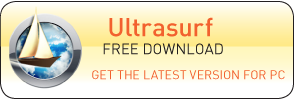ساخت یک میانبر جهت فعال و غیرفعال سازی دیوار آتشین در ویندوز:
حتماً شما نیز با Firewall یا دیوار آتشین موجود در ویندوز XP و ویستا آشنایی دارید. وظیفه اصلی این Firewall در درجه اول تأمین امنیت سیستم شما در برابر حملات خارجی به ویندوز است. اما این قابلیت همواره تأثیر مثبت ندارد و گاهی لازم میشود که آن را غیرفعال نماییم. جهت فعال سازی و غیرفعال سازی دیوار آتشین در ویندوز بایستی ابتدا به Control Panel و سپس Windows Firewall رفته و آن را فعال کنیم که این راه تا حدودی طولانی است. هم اکنون قصد داریم روشی میانبر از طریق ساخت Shortcut در ویندوز جهت فعال و غیرفعال نمودن Firewall برای شما بازگو کنیم که با بهره گیری از آن میتوانید تنها با یک دوبار کلیک بر روی آیکون مربوطه بر روی دسکتاپ دیوار آتشین را فعال نمایید و یا بلعکس. ابتدا جهت ساخت یک Shortcut برای غیرفعال سازی دیوار آتشین: بر روی فضای خالی از دسکتاپ راست کلیک نموده و از New گزینه Shortcut را انتخاب کنید. در پنجره باز شده دستور زیر را وارد نموده و دکمه Next را بزنید: netsh firewall set opmode disable سپس نامی همانند Disable Firewall یا هر عنوان دلخواه دیگری برای آن انتخاب نمایید و بر روی دکمه Next کلیک کنید تا فایل میانبر ساخته شود. اکنون اگر بر روی فایل ساخته شده دوبار کلیک کنید ابتدا پنجره ای سیاه رنگ باز و بسته میشود، سپس تغییر اعمال میگردد. جهت فعال نمودن دیوار آتشین نیز به همانند روش بالا یک Shortcut جدید بسازید. در مرحله اول دستور زیر را در آن وارد کنید: netsh firewall set opmode enable و نام آن را Enable Firewall بگذارید.اکنون با دوبار کلیک بر روی این فایل جدید دیوار آتشین فعال میگردد. جهت اطمینان از این موضوع نیز میتوانید به Control Panel > Windows Firewall مراجعه کنید و ببینید گزینه فعال سازی Firewall بر روی On یا Off تنظیم شده است. افزودن Control Panel به منوی راست کلیک دسکتاپ یکی از قسمت های پرکاربردی که روزانه کاربران با آن زیاد سروکار دارند محیط Control Panel ویندوز است. به وسیله Control Panel میتوانید به نوعی قلب ویندوز را در دست بگیرید و تنظیمات مختلفی را انجام دهید. هم اکنون ترفندی را به شما معرفی خواهیم کرد که با استفاده از آن میتوانید به شکل بسیار سریع و تنها از طریق راست کلیک بر روی منوی دسکتاپ و انتخاب گزینه مربوطه وارد پنجره Control Panel شوید. لازم به ذکر است این ترفند بر روی ویندوز ویستا امکان پذیر است. برای اینکار: از منوی Start وارد Run شده و عبارت regedit را وارد کرده و Enter بزنید تا رجیستری ویندوز باز شود. حال به مسیر زیر بروید:HKEY_CLASSES_ROOT\Directory\Background\shell بر روی shell راست کلیک کرده و New > Key را انتخاب کنید و نام آن را Control Panel تنظیم کنید. حالا بر روی Control Panel راست کلیک کرده و مجددأ New > Key را انتخاب کنید و این بار نام آن را command قرار دهید. اکنون command را انتخاب کنید، سپس از قسمت دیگر صفحه بر روی Default دوبار کلیک کنید. در پنجره باز شده در قسمت Value عبارت زیر را وارد کرده و OK کنید: rundll32.exe shell32.dll,Control_RunDLL اکنون گزینه Control Panel در دسکتاپ شما به هنگام راست کلیک پدیدار شده است.